パッドでGrim Dawnを快適に遊ぶ方法の紹介です
パッドのボタン数に比べてスキルの数が多すぎるゲーム【Grim Dawn】。キーボードで遊べば解決する問題かもしれませんが慣れない操作で遊んでゲームを投げ出すのは勿体ない話。
という事で苦節30分(は?)【Grim Dawn】を快適にパッドで遊べる方法を見つけ出したので紹介したいと思います。
【Grim Dawn】のスキルは″ボタンコード″で設定する
ボタンコードというのは俗に言う″裏パレ″というものです。例えば任意に指定したRBというキーを押しながらAというキーを押すとAではなくBのキーを押したと判定されるという機能です。
ボタンコードの設定方法 その1 レイアウト編集ページへ
ボタンコードを設定するためにまず設定画面に移動します。
Steamのグリムドーンのページの右隅にある【パッドのマークのボタン】をまずクリック。するとコントローラーの設定画面が出現するので下の方にある【レイアウト編集】をクリックします。
するとレイアウト編集画面が出現しました。ここからボタンコードの設定を行います。
ボタンコードの設定方法 その2 追加コマンドを追加する
次にレイアウト編集から【追加コマンドを追加】します。
これは【裏パレの発動ボタン】ではなく【裏パレの発動ボタンと同時に押されるボタン】の設定となります。
左上のアクションセットが【game Controls】になっていることを確認してレイアウト編集画面にある【各種キーの表示の右端にある歯車】をクリックします。
すると上記のような画面が出現するので【追加コマンドを追加】を選択。
このような画面が出るのでそのボタンに割り当てたい【Action Barを選択】します。Action Barは1~0まで10個ありゲーム内で任意にスキルを設定することになります。
この画面が出ない場合、上に横並びの各種設定からゲームアクションを選びます。
ボタンコードの設定方法 その3 ボタンコードを設定する
次はボタンコードの設定です。このボタンコードで設定したキーを押しながら任意のキーを押すと追加コマンドで設定したアクションが発動する事になります。
追加コマンドの追加で新たに出現した【コマンド2の右端にある歯車】をクリックします。
上記のような画像が出るので【普通押し】を選択すると右側に更に選択肢が登場するので【ボタンコード】をクリックします。
ボタンコードを選択するとコマンド2の横にボタンコードの文字が出現します。さらに歯車をクリックし今度は設定ボタンをクリックします。
ここでボタンコードを発動するためのキーを設定します。【コードボタン】から任意のキーを選択。ここで設定するキーにはボタンコード発動の機能だけを持たせると操作に混乱が起きなくて良いです。
ちなみに【フルプル】とはトリガーを深く押し込む事、【ソフトプル】はトリガーを浅く押し込む事を指します。
ボタンコードの設定方法 その4 2~3までの設定を割り当てたいボタンの数だけ実行する
私の場合、以下の様になりました(Bボタンのコマンド2のAction Barを間違えて4に設定している…)。
裏パレの発動ボタンはLTに配置し同時押しされるボタンはA・B・X・Yの4種のみ。通常時のAボタンは回避行動なのでこれで7つのアクションバーが使えることになります。そして残り3つのアクションバーはRB・LB・RTに配置することにしました。
実際にGrim Dawnの画面で確認してみます
実際にグリムドーンのゲーム内でアクションバーの設定を確認してみます。アクションバーの設定画面へはスキルウィンドウ出現後、画面下部にあるアクションバーを私の場合、Yボタンを押すことで行くことが出来ました。
※ここはボタンの設定やパッドの種類によって違いがありそうです。
アクションバーの設定画面には上の画像の通り同じキーが複数表示されています。右側が通常時のキー操作で発動するスキル、左側がボタンコードで設定した同時押しにより発動するスキルとなります。
ボタンコードを使用しない″普通″のボタン設定方法
普通にキーを押してアクションバーのスキルを発動させる設定方法の紹介です。上記の1~4の設定の一部を省く形で実行可能になります。
やり方はコマンド1の右、歯車の手前にあるゲームアクションの内容が表示されている場所をクリックし、あとは【ボタンコードの設定方法 その2 追加コマンドを追加する】と同じオーケーです。
これはアクションバーの設定ミスなどの失敗をリカバリーする際にも使えます。
これでストレスフリーなグリムドーンで遊べます
今回はアクションバーの設定方法の説明をしましたが、当然他の設定、スキル画面やマップ画面、それにインベントリの表示などもボタン1発で可能にできます。ボタンコードを使えば更に簡単に、それとも複雑に?…それは使い方次第ですが今回の記事がお役に立てれば幸いです。





















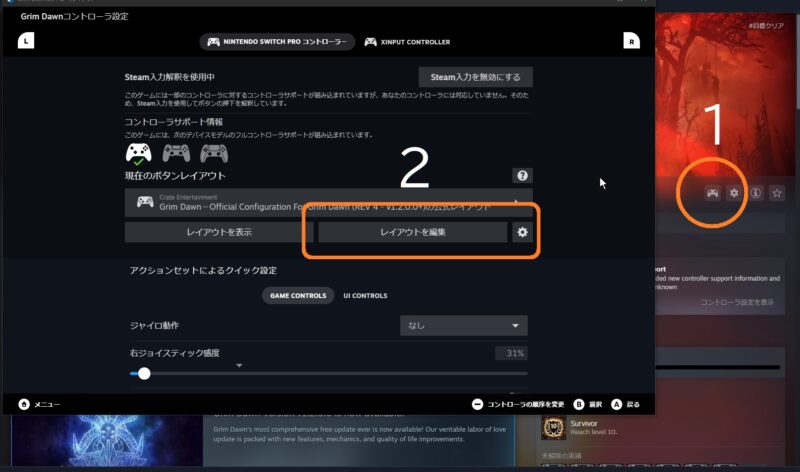
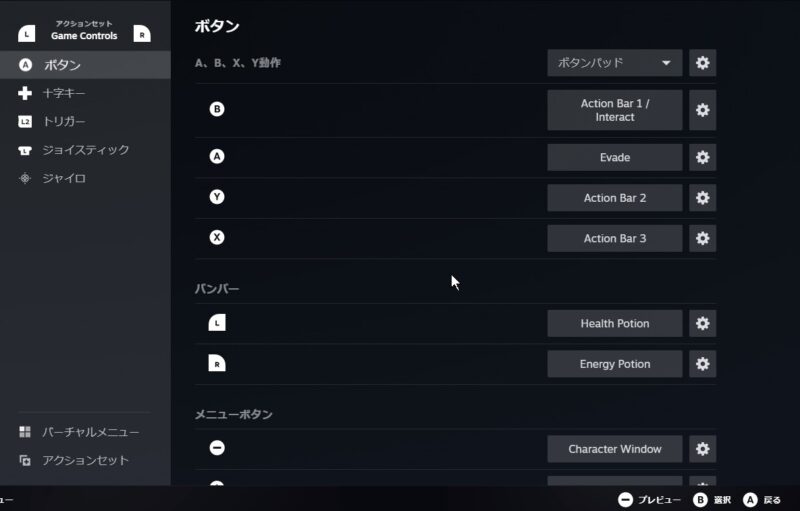
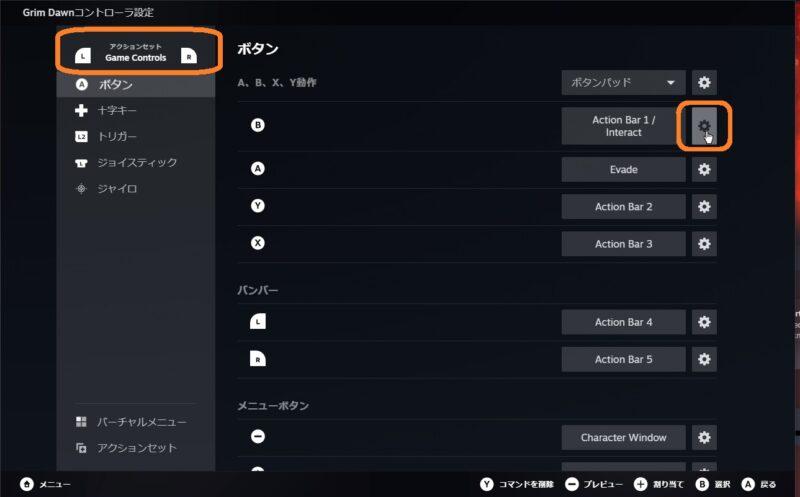
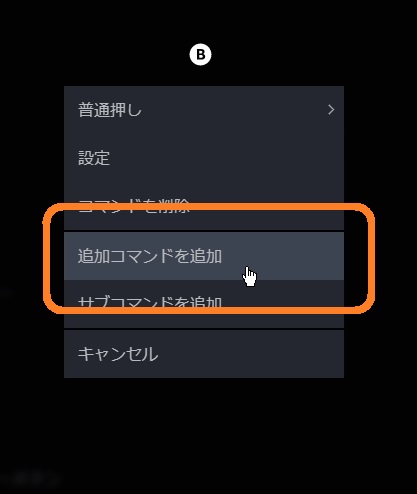
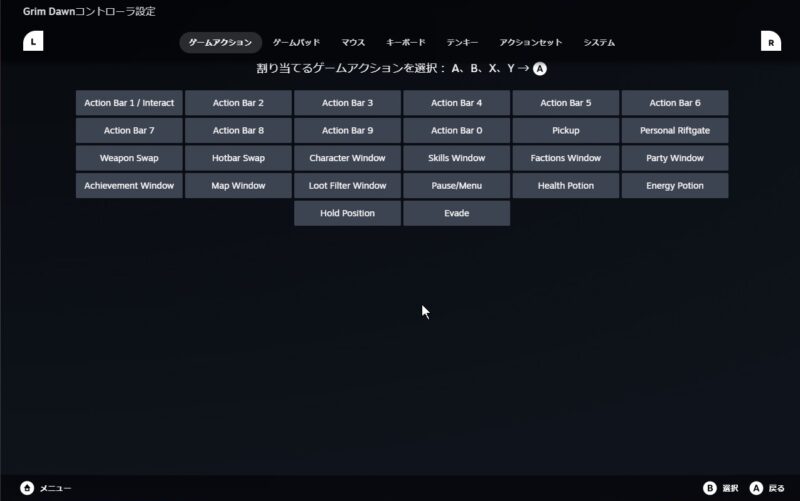
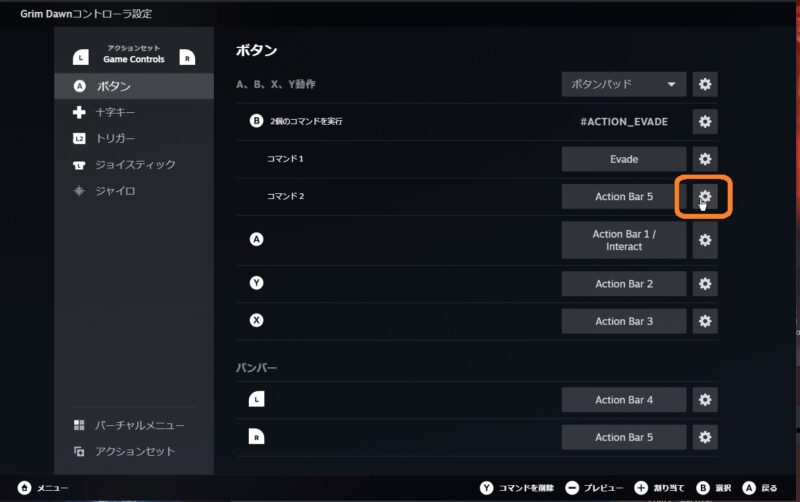
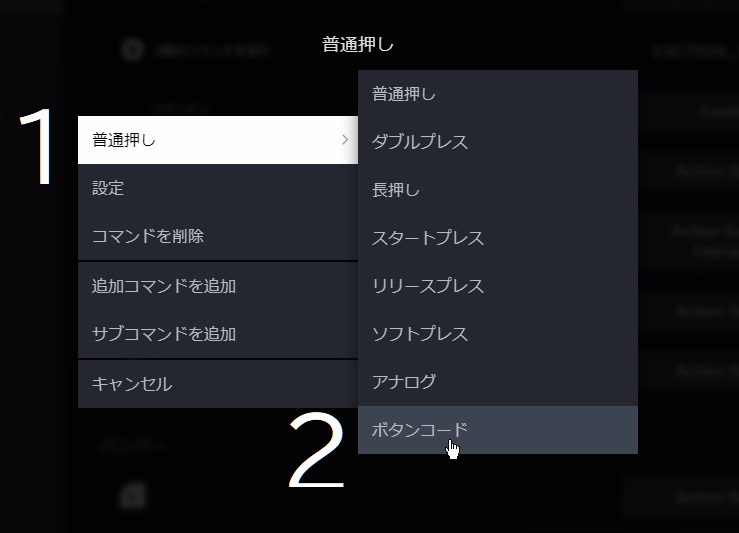
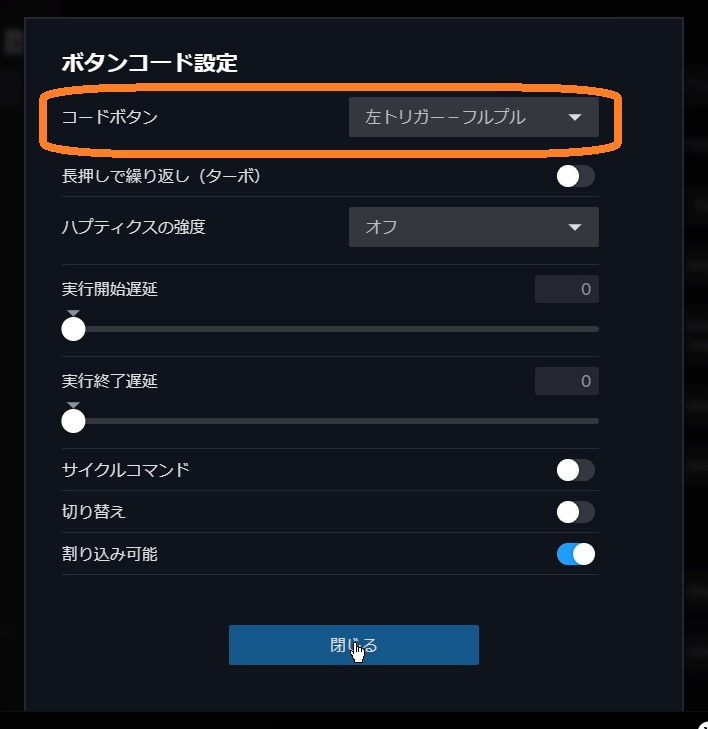
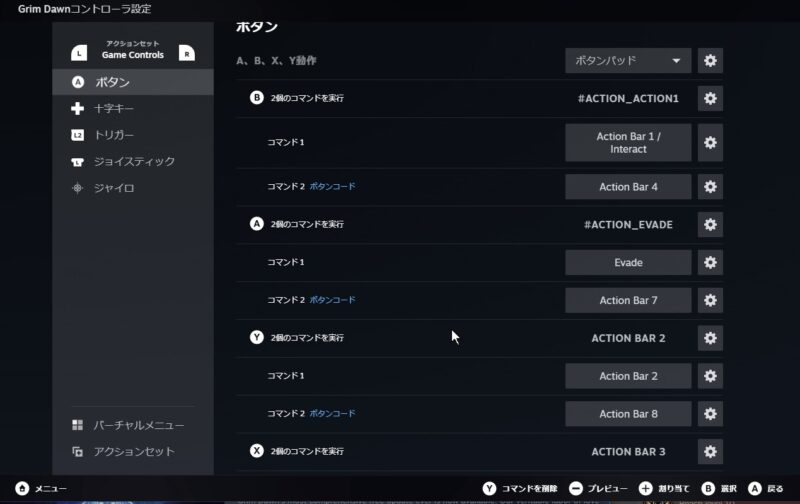
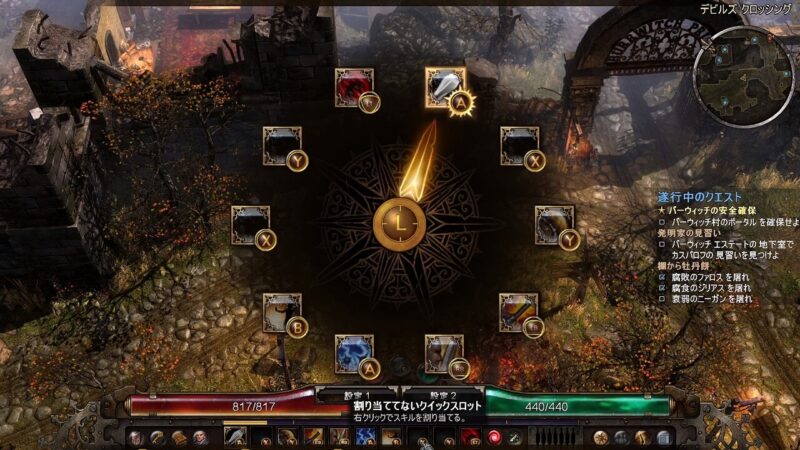
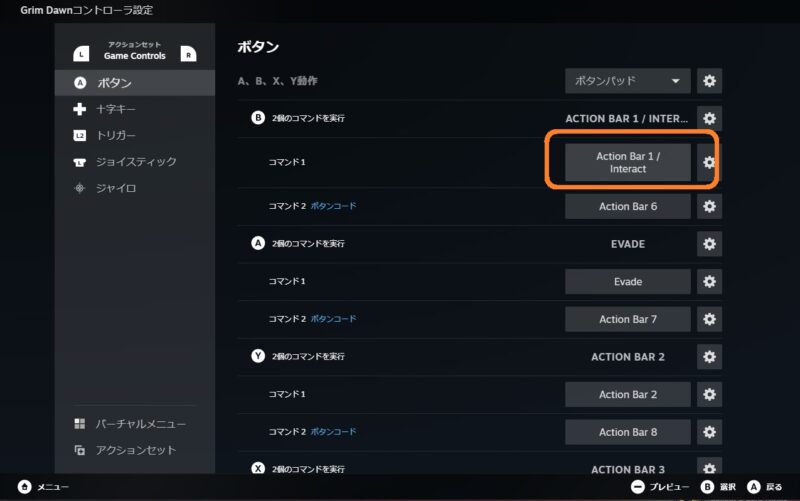
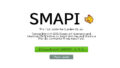








コメント